
Ви ніколи не замислювались, чому ви можете просто друкувати
ipconfig
в командний рядок, і це працює, але коли ви хочете використовувати програму командного рядка, яку ви завантажили, вам потрібно спочатку перейти до її каталогу? Ось як це виправити за допомогою системи Windows PATH.
Що таке системний шлях Windows?
Якщо ви завантажили програму для командного рядка, подібну до ADB, файл
Міст налагодження Android
–Не можна просто набирати текст
adb
в командному рядку, щоб запустити його, як це можна за допомогою вбудованих команд Windows (наприклад,
ipconfig
). Натомість вам слід сказати в командному рядку, де знайти цей файл, ввівши повний шлях до EXE:
C: \ Android \ platform-tools \ adb.exe
Однак це дуже багато набору тексту, особливо для того, щоб вам часто доводилося бігати.
Система Windows PATH повідомляє вашому ПК, де він може знайти конкретні каталоги, що містять виконувані файли.
ipconfig.exe
, наприклад, знаходиться в
C: \ Windows \ System32
каталог, який за замовчуванням є частиною системного PATH. Коли ви вводите текст
ipconfig
в командний рядок Windows не повинен знати, де знаходиться EXE - він перевірятиме всі папки у своєму PATH, поки не знайде потрібну.
Якщо ви хочете отримати таку ж зручність із програмою, яку ви завантажили (наприклад, ADB), вам потрібно додати її папку до системи PATH системи Windows. Таким чином, коли вам потрібно запустити adb, ви можете просто запустити:
adb
Не потрібно зайвий набір тексту.
Як додати папку до шляху
ПОВ'ЯЗАНІ: Як встановити та використовувати ADB, утиліту Android Debug Bridge
Перші кілька кроків процесу однакові для Windows 7, 8 та 10. Почніть, натискаючи клавішу Windows, щоб відкрити меню «Пуск» або «Пуск екран», а потім виконайте пошук «розширених налаштувань системи». Ви також можете перейти через Панель керування до Система та безпека> Система та клацнути гіперпосилання Розширені налаштування системи на лівій панелі.
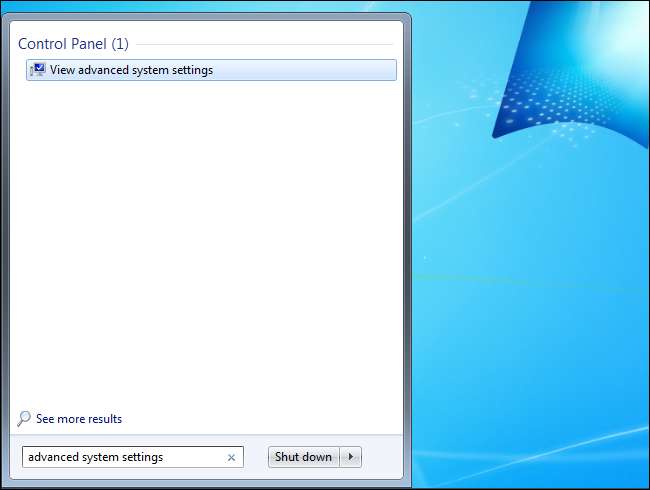
Після того, як відкриється вікно Властивості системи, натисніть кнопку “Змінні середовища”.
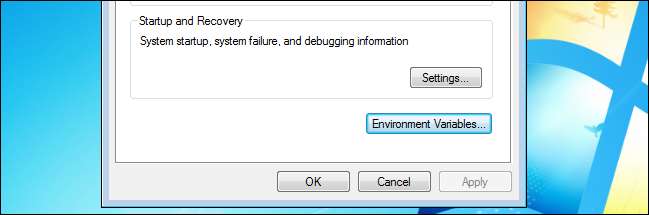
У вікні “Змінні системи” знайдіть змінну з назвою Виберіть це і натисніть кнопку “Редагувати”.

Тут у різних версіях Windows справи різняться - це те ж саме для 7 і 8, але трохи інше (і простіше) в Windows 10.
У Windows 7 і 8
У 7 і 8 значення змінної для Path - це не що інше, як довгий рядок тексту з різними розташуваннями навколо системи. Ми помістили виконувані файли ADB
C: \ Android \ інструменти платформи
на нашій машині, тому це місце, яке ми збираємось додати.
Для того, щоб додати запис до свого шляху в Windows 7 і 8, перед папкою потрібно поставити крапку з комою, наприклад:
; C: \ Android \ інструменти платформи
Додайте цей точний рядок до значення змінної (переконайтесь, що жоден з існуючих текстів у значенні не видаляється!) без пробілу. Натисніть OK, і все готово. Простий.
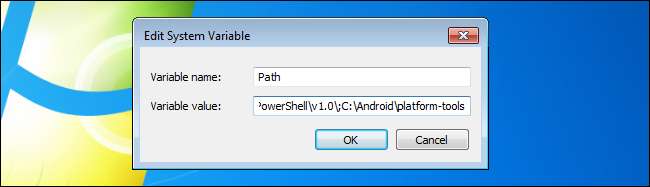
У Windows 10
У Windows 10 цей процес є і простішим, і менш заплутаним. Після натискання кнопки редагування з’явиться нове діалогове вікно з кожним місцем у шляху в окремому рядку. Це суттєве поліпшення порівняно з тим, як попередні версії Windows обробляли розташування шляхів, і полегшує додавання нового.
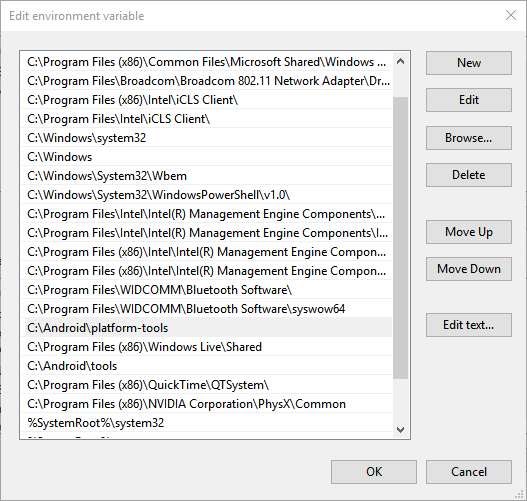
Спочатку натисніть кнопку «новий», яка додасть рядок у кінці списку. Додайте своє місцезнаходження—
C: \ Android \ інструменти платформи
у нашому прикладі - і натисніть Enter. Немає необхідності додавати крапку з комою, як у Windows 7 та 8. Натисніть кнопку «ОК», і все готово.
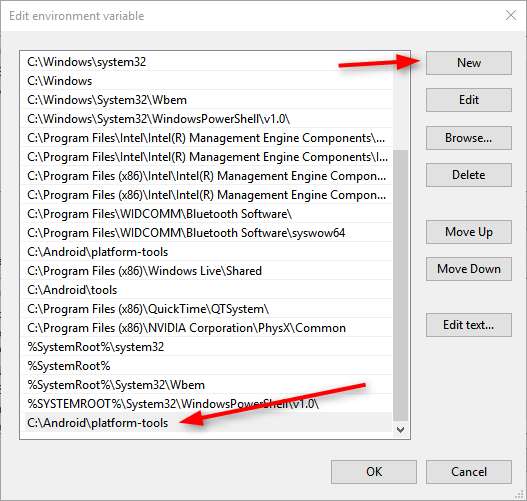
Міст налагодження Android тепер повинен бути доступний з будь-якого командного рядка, не потрібно вказувати його каталог.








